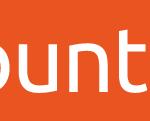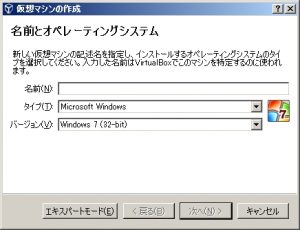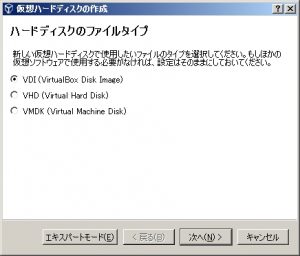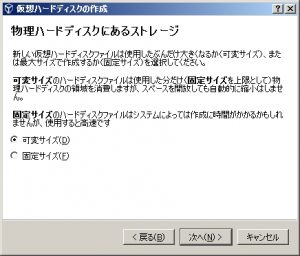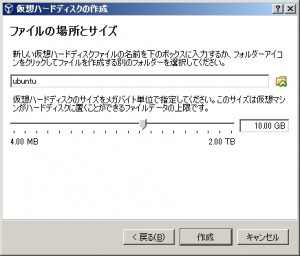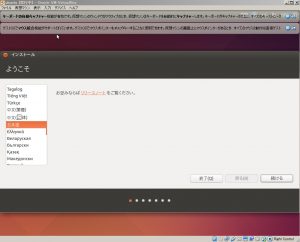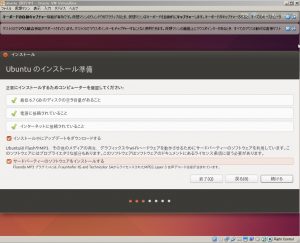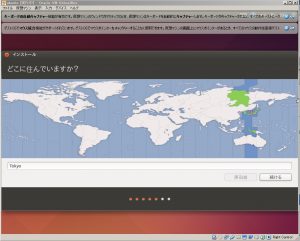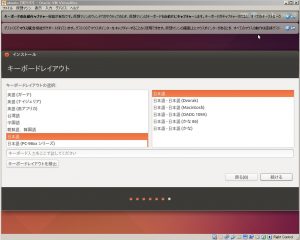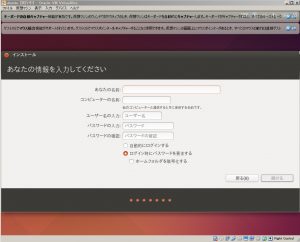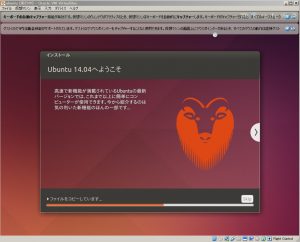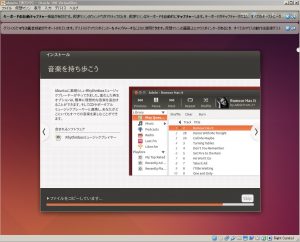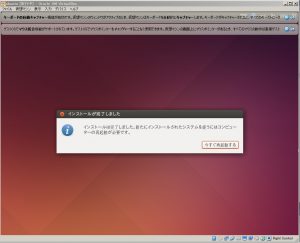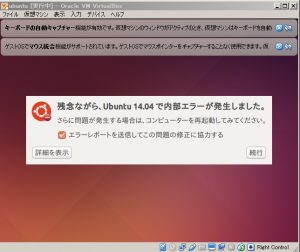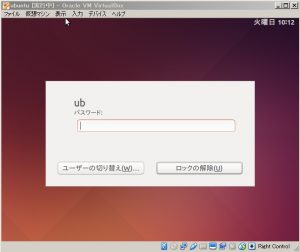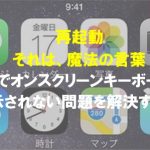前回、会社で遊べる勉強できる環境としてUbuntu Linuxを導入しようと画策していました。
前回は、あえなく断念・・・
Contents
BIOSを変更する必要は無い
ということで、少し時間が出来た(訳がない)ので、再度チャレンジすることに。
どうも、起動時のメッセージをググると、BIOSどうのこうのではないみたい。
仮想マシンで作った環境(32bit)に対して、違うバージョンのOS(64bit)をインストールしたのがいけなかったそうなw
ちゃんとメッセージを確認しないといかんねw
まずは、isoファイルをダウンロード
https://www.ubuntulinux.jp/download/ja-remix
サクッ(時間はかかったけど)とISOファイルをダウンロード。
1GB超えのファイルなので、間違ってもテザリング環境でやらないこと。
制限で、低速モードにさせられても、責任は取れません。
仮想マシンの作成
仮想マシンを作成していきます。
仮想マシンを新規で。
インストールするOSの入力。
ちなみに、自分の環境では、バージョンは、全て32bitのものでした。
そして、DLしたISOファイルのバージョンと違うものを選択しないこと!
これ重要です。
ということで、Ubuntu(32bit)を選択。
メモリは、後で変更できるので初期値で問題なし。
余裕があれば、2~3GB設定するといい。
この辺はデフォルトでいいです。
これもデフォルト。
可変を推奨します。
固定サイズだと、容量を圧迫した時の対応が面倒くさいので。
サイズ変更も出来るみたいだけど、最悪、インストールからやり直しになるので、何かのシステム構築とかやろうと思ってるなら、可変にすべし。
初期値でいいです。
ファイルの場所については、Windowsのユーザーフォルダ以下になるので、そこは適宜変更。
SSD2台でシステムとデータドライブを分けたりしているなら、保存場所を指定し直す。
Ubuntuのインストール
仮想マシンの作成からの続きなので、特別な処理はありません。
ここで、DLしておいたISOファイルを指定します。
![]() のアイコンをクリックすると、ファイル参照画面が開くので、正しいISOファイルを選択する。
のアイコンをクリックすると、ファイル参照画面が開くので、正しいISOファイルを選択する。
(1個しかDLしてなけりゃ、正しいも何も無いけど)
続けるをクリック。
- インストール中に~
- サードパーティの~
両方にチェックを入れて続けるをクリック。
続けるをクリック。
続けるをクリック。
場所が違っていれば、選択しなおす。
続けるをクリック。
違っているか、別の言語の場合は選択しなおす。
- あなたの名前
- コンピュータの名前
- ユーザー名の入力
- パスワードの入力
- パスワードの確認
全て入力したら、続けるをクリック。
自動ログインはお好みで。(自分しか使わないなら、自動でも問題ない)
後は、待つ。
只管に待つ。
インストールが終わったら、今すぐ再起動するをクリックする。
あとは、Ubuntuを触るのみ・・・
し・・・失敗!?
と思ったら、違いました。
メッセージをよく読むと、インストールメディアを抜いて、CDトレイを閉じたらENTER押してねってかいてあるので、ENTERを押す。
ここでエラー発生\(^o^)/
何が原因だよ・・・
再起動すると、ログイン画面までは来る。
けど、エラーwww
まとめ
どうやら、Ubuntuを使う世界線を生きてないらしいです。
会社で仕事の合間にやってて、時間もこれ以上ガッツリとは割けないし、解決する気も起きないので、Ubuntuはこれでオシマイにします。
次は、なにやろうかな。